Habitualmente trabajo con Mac, pero en muchas ocasiones necesito utilizar Windows o Linux para alguna tarea específica. En estas situaciones generalmente utilizo la herramienta de virtualización VirtualBox. Un software libre, actualmente desarrollado por Oracle, que permite crear máquinas virtuales en la arquitectura x86. Al ejecutar una maquina virtual me encuentro con el problema de utilizar una tecla diferente para acceder a los atajos de teclado en la máquina virtual anfitrión y el huésped. Por ejemplo, con el complemento VirtualBox Extension Pack es posible copiar valores entre las dos máquinas. Para esto en Mac he de utilizar los atajos cmd + c y cmd + v, mientras que en Windows he utilizar ctrl + c y ctrl + v, para copiar y pegar respectivamente. Esto es un problema debido a la memoria mecánica adquirida con el tiempo. A continuación, se explicará cómo modificar los atajos de teclado en máquinas virtuales VirtualBox con Windows mediante la instalación del programa KeyTweak.
KeyTweak es un programa gratuito para Windows que permite mapear las teclas de un teclado. Es decir, se puede utilizar para decir que por ejemplo al pulsar la tecla "alt" realmente se ejecute cualquier otra. El programa se puede encontrar en múltiples repositorios shadeware como softpedia.
Una vez descargado el programa se ha de instalar en la máquina huésped.
Configuración en VirtualBox
Por defecto, en VirtualBox se utiliza la tecla cmd izquierda del teclado del Mac como tecla del huésped. En mi caso es la tecla que utilizó para lanzar los atajos de teclado. Antes de mapear el mapear las teclas es necesario cambiar el comportamiento, por ejemplo, cambiando a por la tecla cmd derecha. Esto se realiza en la configuración de VirtualBox > Entrada máquina virtual, como se muestra en la captura de pantalla.
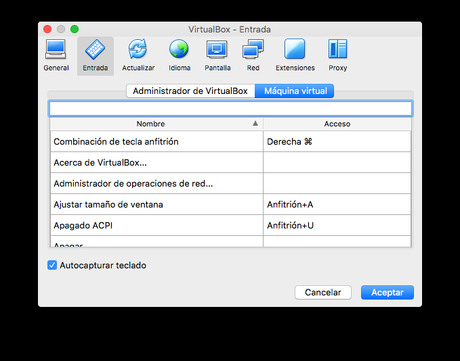
Mapear el teclado en la máquina Windows
Una vez modificada las opciones del software de virtualización se puede cambiar las teclas en la máquina Windows virtualizada. Para esto se ha de lanzar el programa KeyTweak.
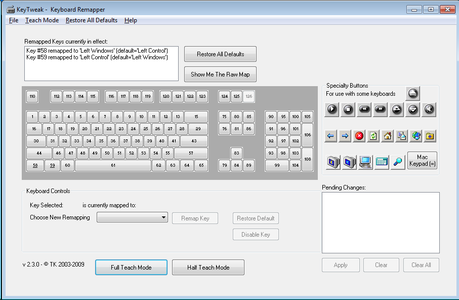
Ahora la forma más fácil de operar es pulsando en el botón "Full Teach Mode". Al realizar esto aparecerá la siguiente venta.
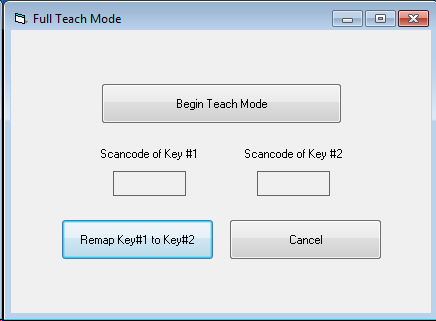
En esta simplemente se ha de pulsar sobre "Begin Teach Mode" y escribir la tecla que se desea cambiar y la que se desea utilizar en su lugar. Si las teclas son correctas se acepta el cambio. Una vez aplicados todos los cambios se ha de reiniciar la máquina.
Para utilizar en Mac y Windows las mismas teclas para lanzar los atajos se ha de mapear el botón ctrl como cmd y el cmd como ctrl. De este modo cada vez que se pulse cmd para la maquina virtual sería como si se pulsase ctrl.
Conclusiones
Se ha visto como cambiar el comportamiento del teclado en las máquinas virtuales Windows. Para los usuarios de Mac el hecho de tener que cambiar las teclas para copiar y pegar entre las máquinas es una incomodidad reduce la productividad.
Imágenes: Pixabay
